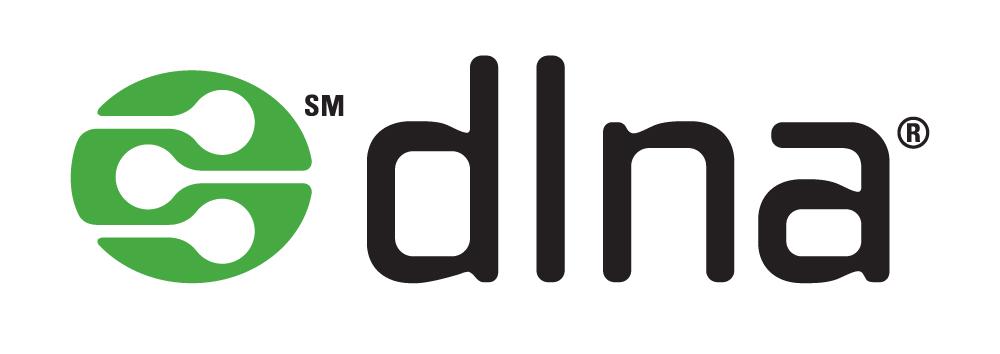
Vous avez probablement déjà entendu parler et peut être même utilisé du DLNA. Il porte d’autre nom comme AllShare (Samsung), SmartShare (LG), etc. Mais qu’est ce que le DLNA et que peut il faire pour vous?
Dans ce guide je vais vous expliquer comment partager vidéos, images et musiques à partir d’un ordinateur, d’une ardoise numérique (si si c’est comme ça que ça s’appelle :p) ou encore d’un smartphone vers une télévision en utilisant le DLNA.
Qu’est ce que le DLNA?
DLNA existe depuis quelques années, mais depuis 2-3 ans on le retrouve dans la plupart des TVs. Le DLNA permet de « streamer » des médias entre appareils connectés à un même réseau, sans avoir à y transférer le contenu.
Quelques exemples de la manière dont on peut partager le contenu :
- D’un ordinateur (PC/MAC) a une Tv
- D’un NAS à une tablette tactile
- D’un smartphone a un home cinéma/chaine hifi
- D’un APN à une Tv

Tant qu’ils sont compatibles DLNA les possibilités sont illimités et énormément d’appareil sont compatible aujourd’hui. Imaginez que vous vouliez partager vos photos de vacance qui sont sur votre PC et les montrer a vos amis sur la télé du salon. Ou que vous vouliez regarder votre série préféré sur la télé de votre chambre. C’est possible grâce au DLNA et je vais vous expliquer comment.
Comme je le disais plus tôt la plupart des télévision actuel sont compatible DLNA, mais si votre téléviseur ne l’est pas sachez que la xbox360, la playstation 3, ainsi que les box internet comme la freebox sont compatibles DLNA. Si malheureusement vous ne possédez rien de cela il reste la solution des boîtiers multimédias comme le Popcorn Hour (en test sur les numériques)
Concrètement
Avant de commencer une seul chose à retenir, les appareils peuvent se comporter de deux manières: en tant que serveur ou en tant que client. Le serveur à le contenu et le transmet, le client le reçoit. Habituellement un ordinateur, un NAS, une tablette ou un smartphone agira en tant que serveur et une télé en tant que client. Mais un smartphone ou une tablette peuvent très bien êtres utilisé en tant que client.
Si vous voulez transmettre des médias à partir d’un appareil vous devez d’abord y installer un logiciel ou une application pour le transformer en serveur DLNA. Vous trouverez plus bas une liste de ces logiciels/application.
Certains appareils comme des appareils photos, camescopes, Nas ou même smartphones sont « DLNA certified » et n’ont pas besoin de logiciel ou apps supplémentaire.
Premiers pas
Gardez à l’esprit que pour fonctionner, les appareils doivent être connectés sur le même réseau autrement dit sur le même routeur (en général votre box internet).
- Logiciel DLNA : Dans tous les cas vous en aurez besoin Certains logiciels sont payant, mais en général les gratuits marche très bien pour une utilisation basique. (liste plus bas)
- Installation :Choisissez un serveur DLNA et installez le sur votre PC, Mac, Tablette ou smartphone. Certains appareils en possède déjà de pré-installé comme pas mal de NAS.
- Partagez vos médias: Quand votre serveur sera installé vous devrez normalement allez choisir ce que vous voulez partager. Pour ce faire, ouvrez votre serveur DLNA fraichement installé et dans « partage » ou « réglage », sélectionné les dossiers ou fichiers que vous désirez partager vers les autres appareils.
- Lire le contenu sur la TV: A l’aide de votre télécommande naviguez jusqu’à la section correspondante pour voir apparaitre votre serveur DLNA (qui doit être en cours d’exécution). Par exemple sur une télé Sony ou une PS3 : touche Home puis le serveur doit apparaitre sous la section vidéo, photo et musique. Sur une freebox révolution dans le menu « Mes disques ». Sur certaine télécommande il y a une touche dédiée. Pour plus d’informations reportez vous à la notice de votre appareil. Certains téléviseurs nécessite de faire une recherche de serveur si malgré la recherche le serveur n’apparait pas vérifier votre connexion et essayer un autre logiciel DLNA.

Voici la liste des serveur DLNA populaire pour PC et Mac:
- Twonky
- TVersity
- PS3 Media Server (pas réservé a la Ps3 et celui que j’utilise personnellement)
- Plex
- Nero MediaHome
- Windows Media Player 12(intégré a Windows 7 avec la fonction Lire sur)
Voici la liste des serveur DLNA populaire pour les smartphones et tablettes :
- Media: connect (iOS)
- UPnPlay (Android)
- Twonky (Android)
- Plex (iOS & Android)
- AirPlayer (iOS)
Problèmes typiques
- Codecs: il existe beaucoup de codecs différemment, comme avi, mpeg2, mpeg4, wmv, DivX, etc. tous les codecs ne sont pas supportés et cela varie d’une TV à une autre. Cependant, certains serveurs DLNA permettent une conversion à la volé comme PS3 Media server ou Windows Media Connect rendant ainsi la plupart des formats compatibles (Mkv entre autre).
- Blocage Ralentissement Vidéo HD : Une connexion sans fil (Wifi) peut être la cause de désagrément lors du visionnage de vidéo HD, l’idéal est d’utiliser des câbles Ethernet.
- Fragmentation: Les fabricants adaptent le DLNA à leurs sauces pour leurs produits, ce qui fait que chaque utilisateur n’est pas égal devant cette norme on fonction du modèle et de la marque de son appareil. Essayez de trouver le logiciel serveur DLNA le mieux adapté à votre marque du téléviseur. Par exemple Plex pour LG, Samsung on leur propre logiciel, les possesseurs de PS3 peuvent utiliser PS3 Media Server, etc.
Traduit et largement adapté à partir de FlatpanelsHD excellent site d’actus écrans plats.
